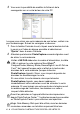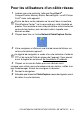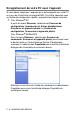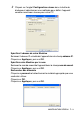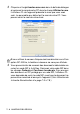Software User's Guide
Table Of Contents
- GUIDE D'UTILISATION DU LOGICIEL
- Table des matières
- 1 Utilisation de l’appareil comme imprimante (Pour Windows®)
- Utilisation du pilote d’imprimante de Brother
- Fonctions
- Choix du type de papier adéquat
- Impression d’un document
- Impression de documents et envoi ou réception de télécopies simultanées
- Suppression de données de la mémoire
- Contrôle de la qualité d’impression
- Touche de l’imprimante
- Moniteur d’état (Windows® uniquement)
- Paramètres du pilote d’impression (Windows® uniquement)
- Comment accéder aux réglages du pilote d’imprimante
- Onglet Elémentaire
- Onglet Avancé
- 2 Numérisation sous Windows®
- Numérisation d’un document (Pour Windows® XP)
- Compatibilité WIA
- Comment accéder au numériseur
- Numérisation d’un document dans le PC (MFC-3240C et MFC-3340CN uniquement)
- Numérisation d’un document dans le PC (pas disponible pour MFC-3240C et MFC-3340CN)
- Numérisation d’un document à l’aide de l’alimentateur automatique de documents
- Pré-numérisation en vue de sélectionner une partie du document que vous voulez numériser sur la vitre du numériseur (pas disponible pour MFC-3240C et MFC-3340CN)
- Utilitaire du numériseur Brother
- Compatible TWAIN pour Windows® XP
- Numérisation d’un document (Pour Windows® 98/98SE/Me et 2000 Professional uniquement)
- Utilisation de la touche de numérisation (Pour les utilisateurs d’un câble USB)
- Utilisation de ScanSoft® PaperPort® 9.0SE et de OmniPage® OCR
- Affichage des éléments
- Organisation des éléments dans des dossiers
- Liens rapides vers d’autres applications
- ScanSoft® OmniPage® OCR vous permet de convertir un texte image (bitmap) en texte éditable
- Importation des éléments d’une autre application
- Exportation des éléments dans d’autres formats
- Désinstallation de PaperPort® 9.0SE et de ScanSoft® OmniPage® OCR
- Numérisation d’un document (Pour Windows® XP)
- 3 Utilisation du ControlCenter2.0 (Pour Windows®)
- 4 Utilisation de l’application Configuration à distance du MFC (Pour Windows®)
- 5 Utilisation du logiciel Brother PC-FAX (Pour Windows®)
- Envoi de PC-FAX
- Numéros abrégés -- Configuration
- Carnet d’Adresses de Brother
- Enregistrement d’un membre dans le Carnet d’adresses
- Enregistrement d'un groupe pour la diffusion de télécopies
- Modification des coordonnées d’un membre
- Suppression d’un membre ou d’un groupe
- Exportation du Carnet d’adresses
- Importation vers le Carnet d’adresses
- Configuration d’une page de couverture
- Saisie des informations sur la page de couverture
- Envoi d'un fichier comme PC-FAX en utilisant l’interface utilisateur du Style télécopie
- Envoi d'un fichier comme PC-FAX en utilisant l’interface utilisateur du format Style simple
- Configuration de la réception PC-FAX (MFC-420CN, MFC-620CN, MFC-5440CN, MFC-5840CN et MFC-3340CN uniquement)
- 6 Utilisation du PhotoCapture Center™ de votre PC (Pour Windows®) (pas disponible pour les modèles MFC-5440CN et MFC-3240C)
- 7 Numérisation réseau (Pour Windows®) (pas disponible pour les modèles MFC-3240C et MFC-210C)
- 8 Utilisation de votre appareil avec un Macintosh®
- Configuration d’un ordinateur Apple® Macintosh® doté du protocole USB
- Utilisation du pilote d’imprimante de Brother sur votre Apple® Macintosh® (Mac OS® X)
- Utilisation du pilote d’imprimante de Brother sur votre Apple® Macintosh® (Mac OS® 8.6-9.2)
- Envoi d’une télécopie depuis une application sous Macintosh®
- Numérisation depuis un Macintosh® (pas disponible pour Mac OS® 8.6)
- Configuration de numérisation réseau
- Utilisation de Presto!® PageManager®
- Utilisation du ControlCenter2.0 (Pour Mac OS® X 10.2.4 ou version supérieure)
- Configuration à distance du MFC (Mac OS® X 10.2.4 ou version supérieure) (pas disponible pour MFC-210C)
- Utilisation du PhotoCapture Center™ à partir d’un Macintosh® (pas disponible pour MFC-3240C et MFC-5440CN)
- Index
- brother CAN-FRE
NUMÉRISATION RÉSEAU 7 - 5
Utilisation de la touche Numérisation
Numériser vers courriel (PC)
Lorsque vous choisissez Numériser vers courriel (PC), votre
document sera numérisé et envoyé directement au PC que vous avez
désigné sur votre réseau. Le ControlCenter2.0 va activer l'application
de messagerie électronique par défaut sur le PC désigné, et vous
devrez saisir l'adresse du destinataire. Vous pouvez numériser des
documents en noir et blanc ou en couleur. Ils seront envoyés vers un
ordinateur distant en tant que pièce jointe à un courriel.
La configuration de (
Numériser
) peut être modifiée. (Voir
Messagerie électronique à la page 3-9.)
1
Placez le document dans l’alimentateur.
2
Appuyez sur (
Numériser
).
3
Appuyez sur
▲
ou sur
▼
afin de
sélectionner
Numér courriel
.
Appuyez sur
Menu/Régler (Set)
.
4
Appuyez sur
▲
ou sur
▼
afin de sélectionner
PC
.
Appuyez sur
Menu/Régler (Set)
.
—OU—
S'il n'y a pas d'autres sélections, passez à l'étape 5.
5
Appuyez sur
▲
ou
▼
pour sélectionner le PC de destination que
vous voulez utiliser pour envoyer votre document par
messagerie électronique.
Appuyez sur
Menu/Régler (Set)
.
Si l’afficheur CL vous invite à saisir un code NIP, saisissez le
code à 4 chiffres du PC de destination sur le panneau de
commande.
Appuyez sur
Marche Mono
ou
Marche Couleur
.
L’appareil démarre alors l'opération de numérisation.
Pour la numérisation réseau, les sélections du ControlCenter2.0
ne sont utilisées que pour configurer le bouton Numériser. Vous
ne pourrez pas lancer une numérisation réseau depuis le
ControlCenter2.0.
Numér courriel